Neste documento, descrevemos como usar o Gemini Code Assist Standard e Enterprise, um colaborador com tecnologia de IA no ambiente de desenvolvimento integrado (IDE), para fazer o seguinte no VS Code ou IntelliJ e outros ambientes de desenvolvimento integrado do JetBrains com suporte:
- Gerar código para um projeto com a transformação de código.
- Usar o preenchimento automático enquanto você programa.
- Usar ações inteligentes.
Com o Gemini Code Assist Enterprise, você conta com o recurso de personalização de código, que faz sugestões baseadas na base de código particular da sua organização. Saiba como configurar a personalização de código.
Este documento é destinado a desenvolvedores de todos os níveis de habilidade. Você precisa ter conhecimento prático do VS Code ou do IntelliJ e de outros IDEs aceitos pela JetBrains, além de experiência com o Google Cloud. Se preferir, também é possível conhecer o Gemini Code Assist no editor do Cloud Shell, no Cloud Workstations e no Android Studio.
Antes de começar
VS Code
Configure o Gemini Code Assist Standard ou Enterprise, caso ainda não tenha feito isso.
Antes de testar os recursos do Gemini Code Assist no arquivo de código, verifique se a linguagem de programação do arquivo é aceita. Para mais informações, consulte Linguagens de programação aceitas.
Se você preferir usar o IDE por trás de um proxy, consulte Conexões de rede no Visual Studio Code (link em inglês).
IntelliJ
Configure o Gemini Code Assist Standard ou Enterprise, caso ainda não tenha feito isso.
Antes de testar os recursos do Gemini Code Assist no arquivo de código, verifique se a linguagem de programação do arquivo é aceita. Para mais informações, consulte Linguagens de programação aceitas.
Se preferir usar o ambiente de desenvolvimento integrado por trás de um proxy, consulte Proxy HTTP.
Gerar código com comandos
Nas seções a seguir, você vai entender como usar o Gemini Code Assist para gerar código com o comando Function to create a Cloud Storage
bucket em um arquivo de código. Também é possível selecionar uma parte do código e pedir ajuda ao Gemini Code Assist pela conversa, além de aceitar ou rejeitar sugestões enquanto você programa.
Enviar um comando de transformação de código ao Gemini Code Assist
A transformação de código permite usar comandos em linguagem natural no menu de seleção rápida para solicitar modificações no código. O recurso também mostra uma visualização comparativa das alterações pendentes. Para enviar um comando de transformação de código ao Gemini Code Assist, siga estas etapas:
VS Code
No arquivo de código, em uma nova linha, pressione Control+I (no Windows e no Linux) ou Command+I (no macOS) para abrir o menu de seleção rápida do Gemini Code Assist.
No menu, usando o comando
/generate, digite/generate function to create a Cloud Storage buckete pressione Enter (no Windows e no Linux) ou Return (no macOS).
Com base no comando, o Gemini Code Assist gera o código em uma visualização comparativa.
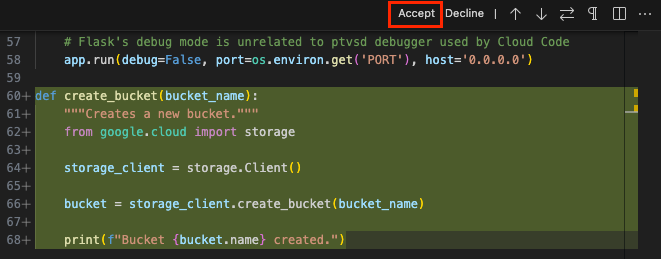
Opcional: para aceitar essas mudanças, clique em Aceitar.
IntelliJ
No arquivo de código, em uma nova linha, pressione Alt+\ (no Windows e no Linux) ou Cmd+\ (no macOS) para abrir o menu de seleção rápida do Gemini Code Assist.
No menu, usando o comando
/generate, digite/generate function to create a Cloud Storage buckete pressione Enter (no Windows e no Linux) ou Return (no macOS).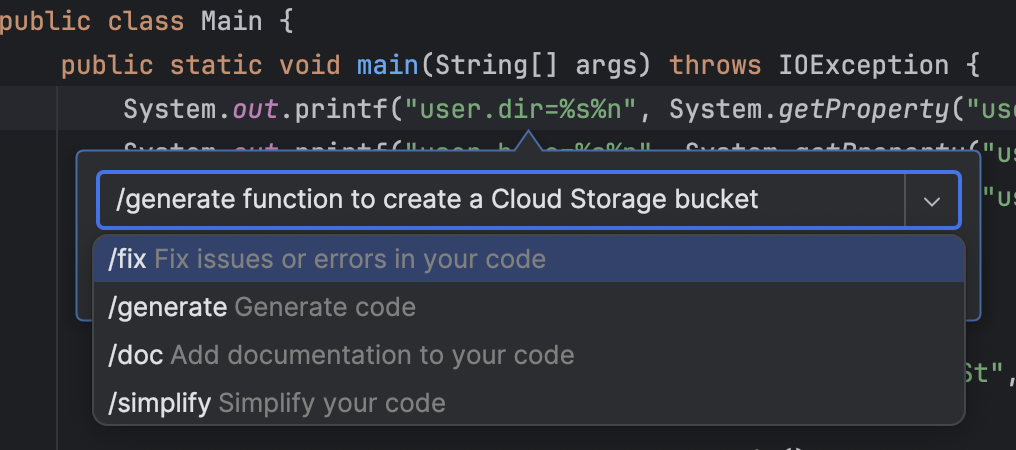
Com base no comando, o Gemini Code Assist gera o código em uma visualização comparativa.
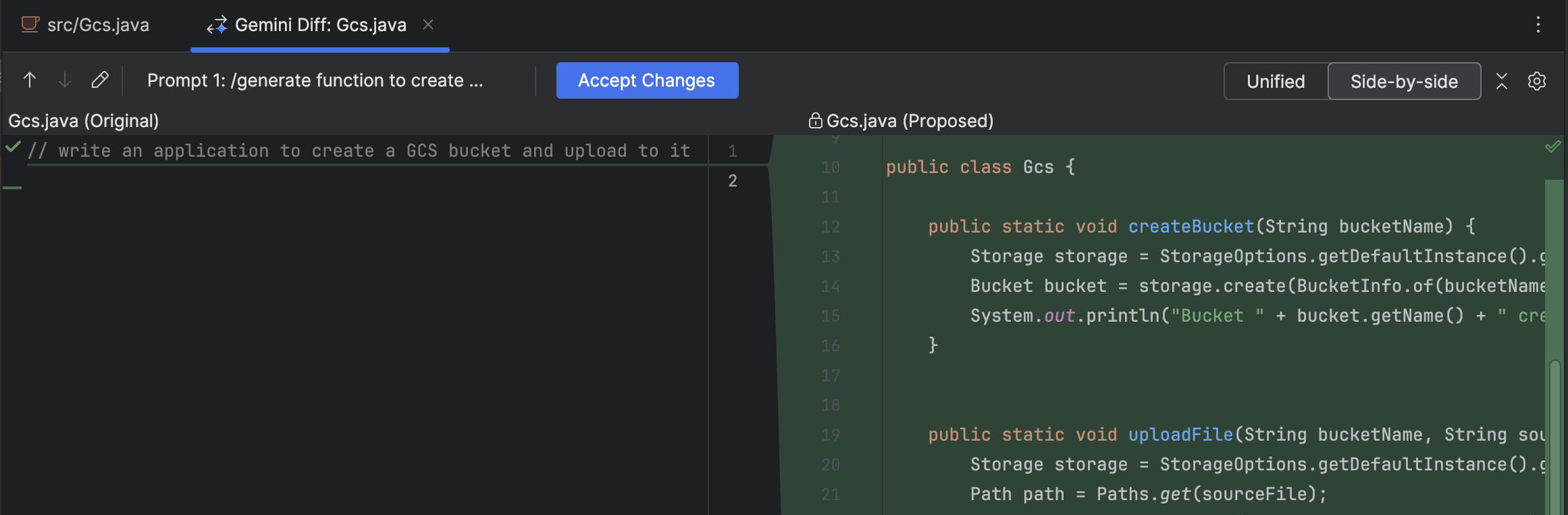
Opcional: para aceitar essas mudanças, clique em Accept Changes.
É possível usar os seguintes comandos de transformação de código no ambiente de desenvolvimento integrado:
/fix: corrigir problemas ou erros no código. Exemplo:/fix potential NullPointerExceptions in my code./generate: gerar código. Exemplo:/generate a function to get the current time./doc: adicionar documentação ao código. Exemplo:/doc this function./simplify: simplificar o código. Exemplo:/simplify if statement in this code.
Enviar um comando ao Gemini Code Assist com um comentário em um arquivo de código
Se preferir, envie um comando ao Gemini Code Assist com um comentário no arquivo de código. Siga estas etapas:
VS Code
Em uma nova linha, digite o comentário
Function to create a Cloud Storage buckete pressione Enter (no Windows e no Linux) ou Return (no macOS).Para gerar código, pressione Control+Enter (no Windows e no Linux) ou Control+Return (no macOS).
Ao lado do texto do comando no arquivo de código, o Gemini Code Assist vai gerar o código na forma de texto fantasma.
Opcional: para aceitar o código gerado, pressione Tab.
IntelliJ
No arquivo de código, em uma nova linha, digite o comentário
Function to create a Cloud Storage bucket.Para gerar código, pressione Alt+G (no Windows e no Linux) ou Option+G (no macOS). Ou clique com o botão direito do mouse ao lado do comentário e selecione Gerar código.
O Gemini Code Assist vai gerar o código abaixo do comentário, na forma de texto fantasma.
Opcional: para aceitar o código gerado, pressione Tab.
Opcional: mudar o atalho do teclado para gerar código
Se o atalho de teclado padrão para gerar código não estiver funcionando como descrito na seção anterior, mude o atalho.
Usar o preenchimento automático de código
Enquanto você programa, o Gemini Code Assist faz sugestões inline, também chamadas de preenchimento automático de código, que você pode aceitar ou ignorar. Para usar o preenchimento automático, siga estas etapas:
VS Code
No arquivo de código, em uma nova linha, comece a escrever uma função. Por exemplo, em um arquivo Python, escreva
def.O Gemini Code Assist vai sugerir código na forma de texto fantasma.
Para aceitar a sugestão de código do Gemini Code Assist, pressione Tab. Para ignorar, pressione Esc ou continue escrevendo o código.
IntelliJ
No arquivo de código, em uma nova linha, comece a escrever uma função. Por exemplo, em um arquivo Python, escreva
def.O Gemini Code Assist faz sugestões de código inline.
Para aceitar a sugestão de código do Gemini Code Assist, pressione Tab. Para ignorar, pressione Esc ou continue escrevendo o código.
Opcional: se quiser mudar a tecla de atalho usada para aceitar sugestões inline, mantenha o cursor do mouse sobre a sugestão e clique no menu suspenso Tab que vai aparecer. Selecione o atalho que preferir ou clique em Custom para inserir seu próprio atalho.
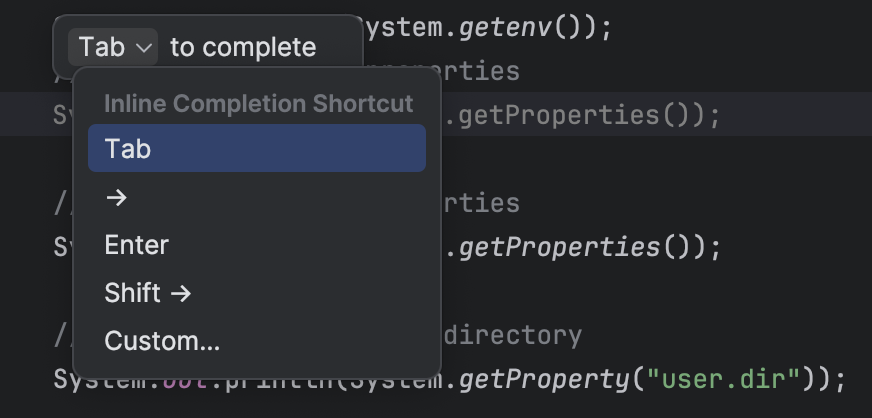
Opcional: desativar o preenchimento automático de código
O preenchimento automático de código está ativado por padrão. Se quiser desativar o recurso, siga estas etapas:
VS Code
No ambiente de desenvolvimento integrado, clique em Code (macOS) ou File (Windows e Linux) e navegue até Settings > Settings.
Na guia Users da caixa de diálogo Settings, acesse Extensions > Gemini Code Assist.
Role a tela até encontrar a lista Duet AI: Inline Suggestions: Enable Auto e selecione Off.
As sugestões inline serão desativadas. Você ainda pode pressionar Control+Enter (no Windows e Linux) ou Control+Return (no macOS) para acionar manualmente as sugestões.
IntelliJ
Na barra de status do ambiente de desenvolvimento integrado, clique em spark Gemini Code Assist: Active e selecione Enable AI Code Completion.

O preenchimento automático de código será desativado, e o Gemini Code Assist só vai fazer sugestões inline se você ativar a configuração de novo.
Receber sugestões mais relevantes com o contexto do repositório remoto
Receba sugestões de código mais relevantes e contextualizadas direcionando o foco do Gemini Code Assist em repositórios remotos específicos. Ao usar o símbolo @ no chat, você pode selecionar um ou mais repositórios para serem usados como uma fonte principal de contexto para seus comandos. Isso é útil quando você está trabalhando em uma tarefa relacionada principalmente a um conjunto específico de microsserviços, bibliotecas ou módulos.
Para usar um repositório remoto como contexto, siga estas etapas no chat do seu ambiente de desenvolvimento integrado:
- Comece o comando com o símbolo @. Uma lista dos repositórios remotos indexados disponíveis aparece.
- Selecione na lista o repositório que você quer usar para contexto. Você também pode começar a digitar o nome do repositório para filtrar a lista.
- Depois de selecionar o repositório, escreva o restante do comando.
O Gemini Code Assist prioriza o repositório selecionado ao gerar uma resposta.
Exemplos de comandos
Esta seção inclui exemplos de como receber sugestões mais relevantes com o contexto do repositório remoto.
- Entender um repositório
@REPOSITORY_NAME What is the overall structure of this repository?@REPOSITORY_NAME I'm a new team member. Can you give me an overview of this repository's purpose and key modules?
- Gerar e modificar códigos
@REPOSITORY_NAME Implement an authentication function similar to the one in this repository.@REPOSITORY_NAME Refactor the following code to follow the conventions in the selected repository.Use the library-x in @REPOSITORY_A_NAME-A and implement the function-x
- Teste
@UNIT_TEST_FILE_NAME Generate unit tests for module-x based on the examples in the selected file.
Ao usar repositórios remotos como uma fonte de contexto focada, você recebe sugestões mais precisas e relevantes do Gemini Code Assist, o que ajuda a programar com mais rapidez e eficiência.
Usar ações inteligentes
Para aumentar a produtividade e minimizar a troca de contexto, o Gemini Code Assist oferece ações inteligentes com tecnologia de IA diretamente no editor de código. Selecione código no editor para conferir uma lista de ações relevantes ao contexto.
Para usar ações inteligentes no código, siga estas etapas:
VS Code
No arquivo de código, selecione um bloco.
Ao lado do bloco de código selecionado, clique em lightbulb Show Code Actions.
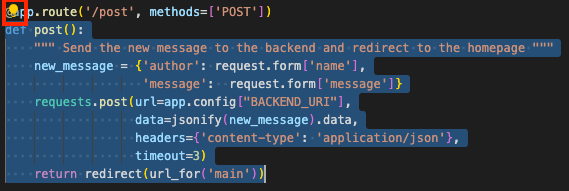
Selecione uma ação, como Generate unit tests.
O Gemini Code Assist vai gerar uma resposta com base na ação selecionada.
IntelliJ
No arquivo de código, selecione uma linha ou um bloco.
Clique com o botão direito do mouse no código selecionado e escolha uma ação inteligente, como Generate unit tests.
Quando você seleciona a ação inteligente, uma resposta ao comando é gerada automaticamente na janela de ferramentas Gemini Code Assist.
Usar a correção rápida de transformação de código
Se houver um erro no código, o Gemini Code Assist vai oferecer a opção de aplicar uma correção rápida com transformação de código.
Para aplicar uma correção rápida no arquivo de código, siga estas etapas:
VS Code
No arquivo de código, mantenha o cursor do mouse sobre a linha de erro ondulada e selecione Quick Fix e /fix.
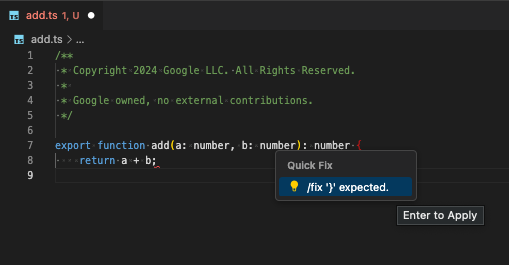
Quando a correção rápida é aplicada, uma visualização comparativa aparece. Para aceitar essas mudanças, clique em Aceitar.
IntelliJ
No arquivo de código, clique no ícone de lâmpada vermelha, que indica um erro no código, e selecione Fix with Gemini.
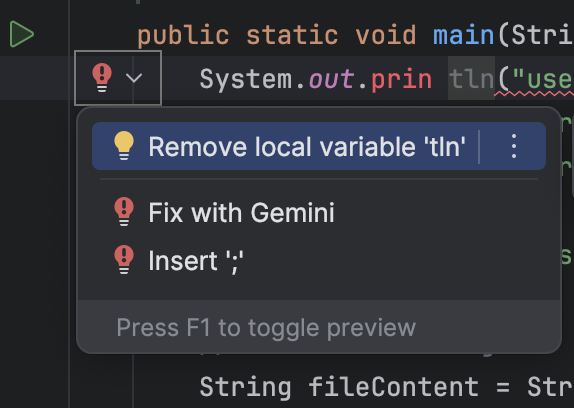
Quando a correção é aplicada, uma visualização comparativa aparece. Para aceitar essas mudanças, clique em Accept.
Excluir arquivos do contexto local
Por padrão, o Gemini Code Assist exclui arquivos do uso local no contexto de preenchimento, geração e transformação de código, além da conversa, caso os arquivos sejam especificados em um arquivo .aiexclude ou .gitignore.
Saiba como excluir arquivos do uso local no Gemini Code Assist.
Desativar sugestões de código que correspondem a fontes citadas
O Gemini Code Assist fornece informações de citação quando extrai um grande trecho de outra fonte, como um código-fonte. Saiba como e quando o Gemini cita fontes.
Para impedir que o Gemini sugira códigos que correspondam às fontes citadas, faça o seguinte:
VS Code
Na barra de atividades do ambiente de desenvolvimento integrado, clique em Manage > Settings.
Na guia User da janela de configurações, navegue até Extensions > Gemini Code Assist.
Role a tela até encontrar Geminicodeassist > Recitation: Max Cited Length.
Defina o valor como
0.
O Gemini Code Assist não vai mais sugerir códigos que correspondam a fontes citadas.
IntelliJ
Na barra de status do ambiente de desenvolvimento integrado, clique em spark Gemini Code Assist: Active e selecione Configure Gemini.
Expanda a seção Advanced settings e selecione Block selections that match external cited sources.
Clique em OK.
O Gemini Code Assist não vai mais sugerir códigos que correspondam a fontes citadas.
Problemas conhecidos
Nesta seção, descrevemos os problemas conhecidos do Gemini Code Assist:
VS Code
As respostas da conversa podem ficar truncadas quando incluem uma versão atualizada de um arquivo aberto grande
Para contornar esse problema, escolha um trecho menor de código e inclua outra diretiva no comando da conversa, como
only output the selected code..Vim: só é possível aceitar ou dispensar as sugestões de geração de código no modo de inserção
Ao usar o plug-in do Vim no modo normal, não é possível aceitar nem dispensar sugestões de código.
Se quiser contornar esse problema, pressione i para entrar no modo de inserção e, depois, Tab para aceitar a sugestão.
Vim: comportamento inconsistente quando o usuário pressiona Esc para dispensar sugestões
Quando você pressiona Esc, tanto as sugestões do IDE quanto do Gemini Code Assist são dispensadas. Outros IDEs não funcionam da mesma forma, já que o Gemini Code Assist é acionado novamente quando você pressiona Esc.
As tentativas de login expiram
Se as tentativas de login continuarem expirando, adicione a configuração
cloudcode.beta.forceOobLoginao arquivosettings.json:"cloudcode.beta.forceOobLogin": trueOs avisos de recitação de licença não são mantidos de uma sessão para outra
Se os avisos não persistirem de uma sessão para outra, consulte os registros permanentes:
Clique em Visualizar > Saída.
Selecione Gemini Code Assist: citações.
Problemas de conectividade na janela de saída do Gemini Code Assist
Se ocorrer um erro de conexão ou outros problemas de conectividade na janela de saída do Gemini Code Assist:
Configure seu firewall para permitir o acesso a
oauth2.googleapis.comecloudaicompanion.googleapis.com.Configure seu firewall para permitir a comunicação por HTTP/2, que é usada pelo gRPC.
Use a ferramenta
grpc-health-probepara testar a conectividade. Se o teste for bem-sucedido, o resultado será:$ grpc-health-probe -addr cloudaicompanion.googleapis.com:443 -tls error: this server does not implement the grpc health protocol (grpc.health.v1.Health): GRPC target method can't be resolvedCaso o teste falhe, o resultado será:
timeout: failed to connect service "cloudaicompanion.googleapis.com:443" within 1sPara mais detalhes, execute o seguinte antes de
grpc-health-probe:export GRPC_GO_LOG_SEVERITY_LEVEL=info
A opção "Ativar o Gemini Code Assist" ainda aparece depois que o usuário seleciona o projeto do Gemini Code Assist
Se você escolheu o projeto de acordo com as instruções deste guia, que incluem a ativação da API Gemini para Google Cloud, talvez haja um problema com o servidor LS.
Para saber mais sobre o problema:
Na barra de status, clique em spark Gemini Code Assist e selecione Enviar feedback.
Clique em Mostrar em qualquer um dos arquivos de registro para ver mais detalhes e resolver o problema.
IntelliJ
Não há problemas conhecidos com o Gemini Code Assist para IntelliJ e outros IDEs aceitos pela JetBrains.
Enviar feedback
Para enviar feedback sobre a sua experiência:
VS Code
É possível enviar feedback destas maneiras:
- Na barra de status, clique em spark Gemini Code Assist. No menu Opções rápidas, escolha Enviar feedback.
- Abra a paleta de comandos (
Ctrl/Command+Shift+P) e selecione Gemini Code Assist: enviar feedback.
No formulário, preencha os campos Título e Comentários.
No formulário Feedback sobre o Gemini Code Assist, escolha uma opção nos menus suspensos Categoria de feedback e Tipo.
No campo Comentário, escreva uma descrição detalhada da sua experiência.
Inclua os registros do Gemini Code Assist no relatório de feedback. Essa opção fica selecionada por padrão.
Marque ou desmarque as outras opções, se preferir.
Clique em Enviar feedback.
IntelliJ
Na barra de status, clique em spark Gemini Code Assist.
Depois de enviar um comando ao Gemini Code Assist na conversa, se a resposta não for satisfatória, clique em thumb_down Negativo e selecione Enviar feedback.
No campo de texto na parte de cima do formulário, insira o feedback.
Se quiser compartilhar seus registros do Gemini Code Assist, selecione os arquivos de registro.
Clique em Enviar feedback.
A seguir
- Aprenda a escrever comandos melhores.
- Saiba como o Gemini para Google Cloud usa seus dados.
- Conheça melhor os preços do Gemini Code Assist.
- Saiba mais sobre a conformidade doGoogle Cloud .
